Comment vérifier votre vitesse de connexion Internet à l'aide de Google Chrome
Il existe un certain nombre de services qui sont disponibles gratuitement pour tester la vitesse de votre connexion Internet(test your Internet connection speed) . Il existe des sites Web alimentés par HTML5 et étaient auparavant alimentés par Adobe Flash ; il existe des applications autonomes pour diverses plates-formes ainsi que des extensions de navigateur qui vous aideraient à obtenir les mêmes résultats. Cependant, il est conseillé à un utilisateur de s'en tenir à un client dont plusieurs serveurs sont pénétrés dans sa région géographique pour obtenir les meilleurs résultats. Par conséquent(Hence) , il est conseillé d'utiliser divers services tels que Fast by Netflix et Speed Test by Ookla . Cependant, les navigateurs Web tels que Google Chrome , qui sont alimentés parChromium est livré avec une (Chromium)API intégrée appelée API NetworkInformation(NetworkInformation API) qui vous aidera à trouver des informations pertinentes sur votre réseau.
Vérifier la vitesse de connexion Internet(Check Internet Connection Speed) à l' aide de Chrome
Pour trouver vos statistiques de connexion réseau à l'aide de Google Chrome , nous couvrirons deux méthodes-
- Avec les outils de développement Chrome.
- Avec Network Information API Sample hébergé sur GitHub .
1] Avec les outils de développement Chrome(1] With Chrome Dev Tools)
Assurez(Make) -vous que vous utilisez Google Chrome v65 ou une version ultérieure. Sélectionnez le bouton de menu indiqué par trois points verticaux dans le coin supérieur droit de la fenêtre Google Chrome . Et puis cliquez sur À propos.(About.)
Une fois vérifié, commencez par naviguer vers n'importe quelle page Web sur Google Chrome et appuyez sur le bouton F12 de votre clavier.
Sous l'onglet nommé Console, tapez ce qui suit et appuyez sur Entrée-
navigateur.connexion
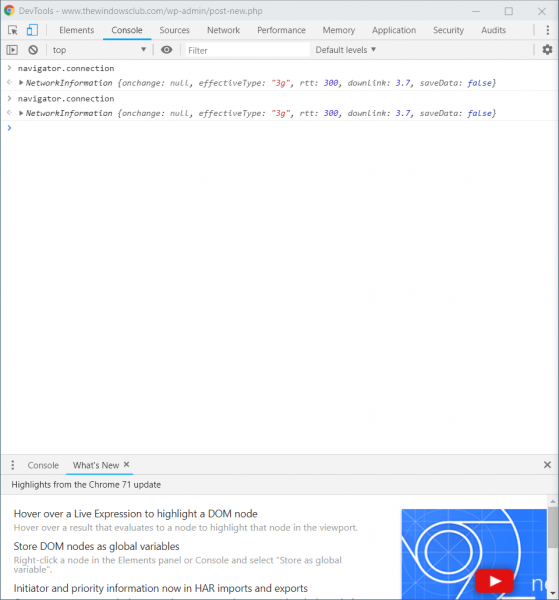
Vous verrez la sortie dans la même fenêtre de console que sh9wn dans l'image ci-dessus.
Ici, la valeur de la liaison descendante (downlink ) indique la vitesse de téléchargement réelle de votre ordinateur en Mbps.
Des valeurs telles que rtt indiquent le Ping, le type effectif (effective type ) indique le type de connexion en fonction de la vitesse de téléchargement que vous avez atteinte.
ASTUCE(TIP) : Vous pouvez également tester votre débit Internet à l'aide de cet outil Google(this Google tool) .
2] Avec l'exemple d'API d'informations réseau hébergé sur GitHub(2] With Network Information API Sample hosted on GitHub)
Les développeurs de Chromium ont hébergé une page sur GitHub avec un exemple pour l' API d'informations réseau .(network information )
Dès que vous visitez le lien ici(here) , vous obtiendrez les mêmes résultats sur une page avec une sortie Live Connection .

Ainsi, vous pouvez désormais vérifier votre vitesse de connexion sans vous fier à des services tiers.
Si vous êtes intéressé, vous pouvez également lire notre article sur les sites de test de bande passante HTML5 gratuits qui n'ont pas besoin de Flash .
Vous aimez cette nouvelle méthode de test de la vitesse de votre connexion Internet ?(Do you like this new method of testing your Internet connection speed?)
Related posts
Video Speed Controller pour Mozilla Firefox and Google Chrome
Comment définir un serveur proxy dans Chrome, Firefox, Edge et Opera
Put Chrome et autres navigateurs en plein écran (Edge, Firefox, et Opera)
Environ InPrivate and Incognito. Quelle est la navigation privée? Which browser est le meilleur?
Make InPrivate or Incognito shortcuts pour Firefox, Chrome, Edge, Opera, ou Internet Explorer
Comment effacer les cookies sur Android (Chrome, Firefox, Opera, Samsung Internet)
Comment activer ou Disable Tab Scrolling Buttons dans Google Chrome
Best YouTube Extensions pour Google Chrome pour améliorer l'expérience
Anna Assistant est un voice assistant parfait pour Google Chrome
Quel navigateur prolongera l'autonomie de votre batterie dans Windows 10 ?
Chrome 64 bits ou Chrome 32 bits : téléchargez la version souhaitée, pour Windows 10 ou une version antérieure
Google Chrome Ouverture automatiquement quand PC Boots Up
Google Chrome Problèmes et problèmes avec Windows 10
Comment activer et utiliser Commander feature dans Google Chrome
Comment activer ou Disable défilable Tabstrip dans Google Chrome
Votre profil n'a pas pu être ouvert correctement dans Google Chrome
Le Great Suspender Suspendra automatiquement des onglets sur Google Chrome
Comment activer et désactiver Window Naming dans Google Chrome
Comment activer Java dans tous les principaux navigateurs Web
Comment importer ou exporter Google Chrome Signets vers un HTML file
